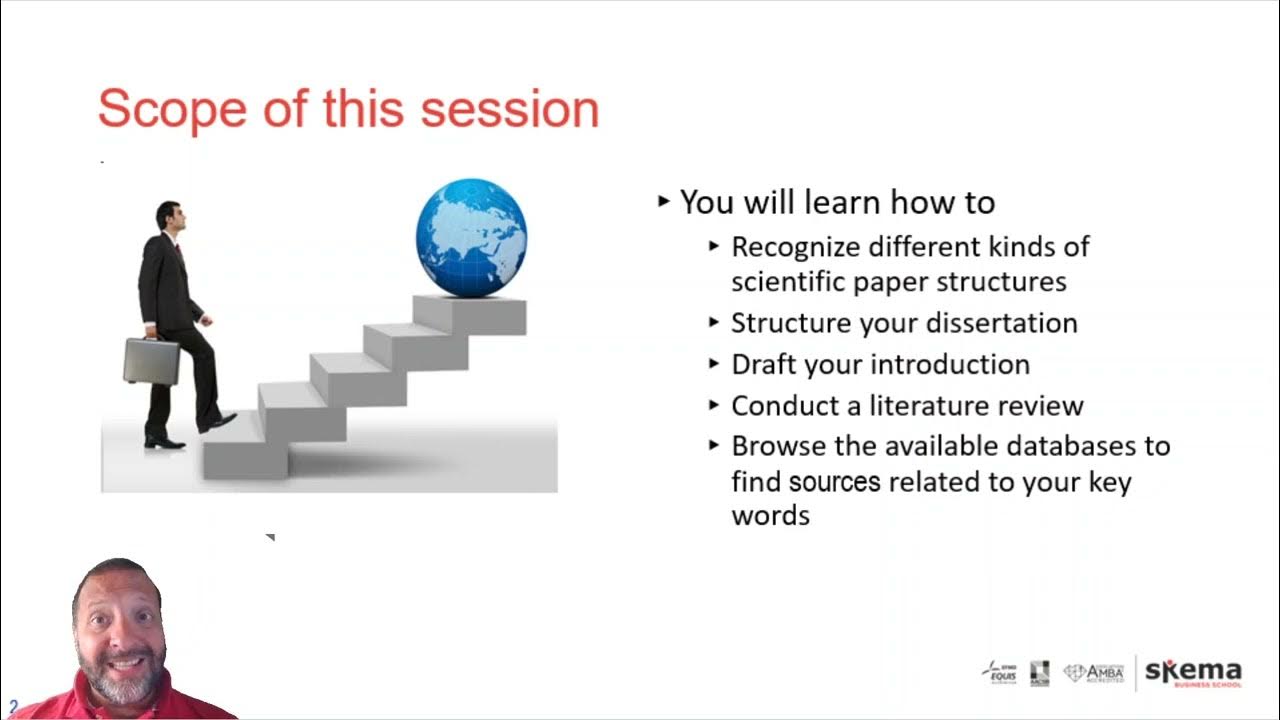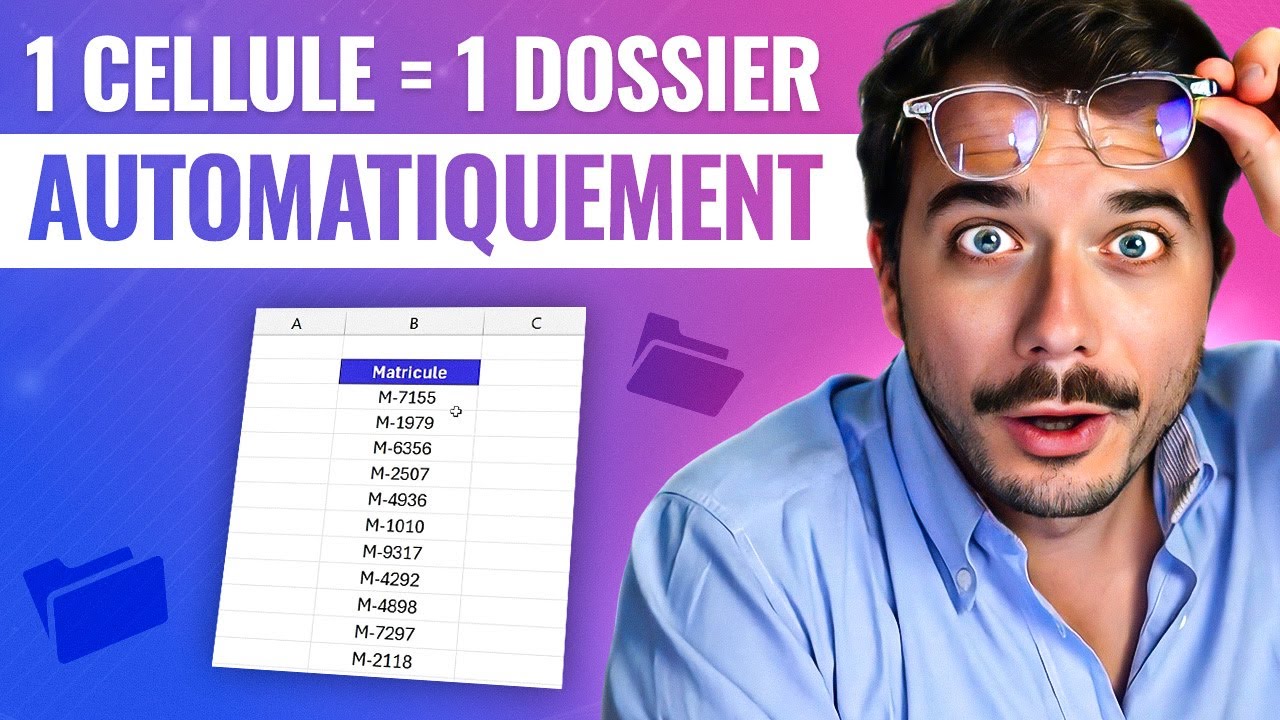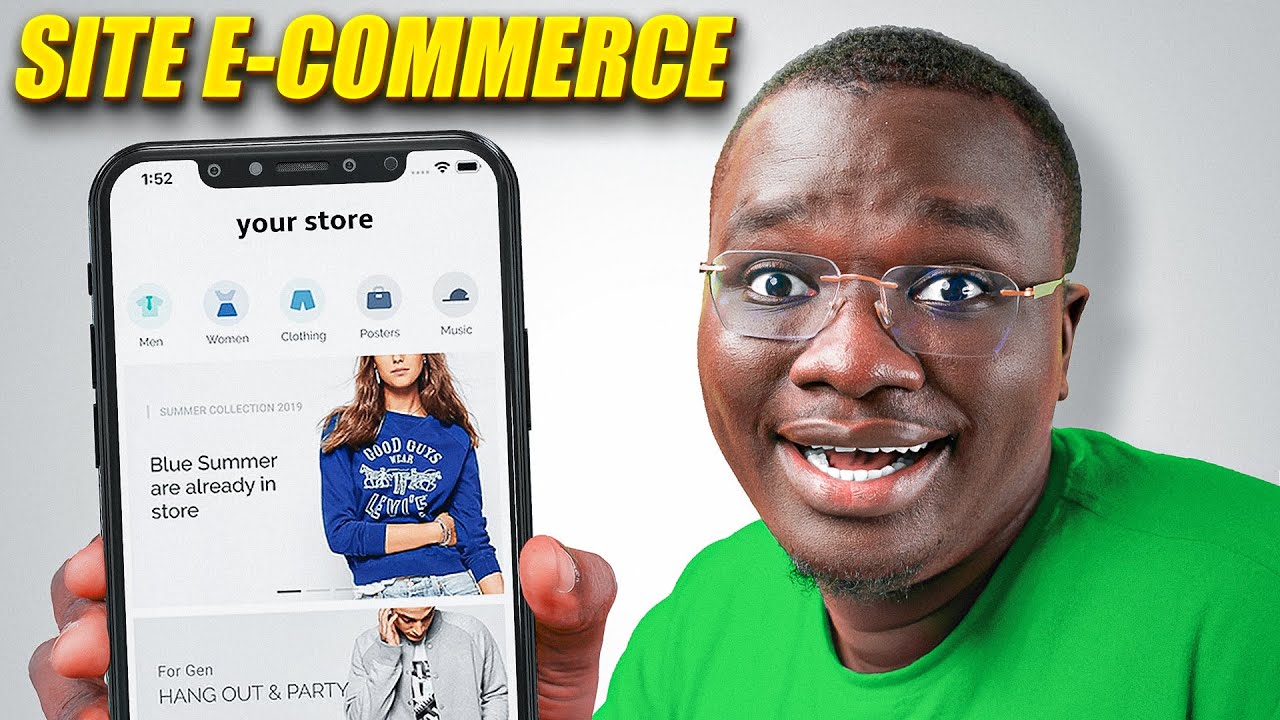Bolt tutorial: set up your database and deploy your app to the web
Summary
TLDRDans cette vidéo, vous apprendrez à ajouter une base de données réelle à votre application Bolt en utilisant Supabase, et à déployer ensuite votre application sur internet. Le tutoriel guide pas à pas l'intégration de Supabase pour remplacer le stockage local par une base de données, ainsi que l'ajout de l'authentification et de la gestion des utilisateurs. Une fois l'application connectée à Supabase, l'activation de la fonctionnalité de suivi des habitudes et des utilisateurs est montrée. Enfin, le processus de déploiement sur Netlify est expliqué pour rendre l'application accessible à tous.
Takeaways
- 😀 Utilisez Bolt pour créer une application de suivi des habitudes simple et fonctionnelle.
- 😀 L'application créée vous permet d'ajouter des habitudes et de suivre leur progression quotidienne ou hebdomadaire.
- 😀 Connectez l'application à Supabase pour ajouter une base de données réelle, remplaçant ainsi le stockage local du navigateur.
- 😀 Créez un nouveau projet Supabase sur supabase.com et générez un schéma de base de données pour les habitudes et les utilisateurs.
- 😀 La configuration de l'authentification par email dans Supabase est nécessaire pour permettre la connexion des utilisateurs.
- 😀 Vous devez obtenir l'URL du projet et la clé API depuis Supabase, puis les intégrer dans le fichier d'environnement de votre application Bolt.
- 😀 Une fois la configuration effectuée, vous pouvez tester la connexion et l'enregistrement des utilisateurs dans votre application.
- 😀 La base de données Supabase enregistre les habitudes des utilisateurs, leur fréquence et leur progression.
- 😀 Déployez votre application sur Netlify avec un simple clic sur le bouton de déploiement de Bolt.
- 😀 Une fois déployée, votre application est accessible via un lien temporaire ou vous pouvez transférer l'application sur votre propre compte Netlify.
- 😀 Le processus d'ajout, de suivi et de vérification des habitudes est fluide et fonctionne parfaitement avec une base de données backend réelle.
- 😀 Cette méthode permet de transformer une application prototype en une application accessible au public avec des données persistantes.
Q & A
Comment créer une application de suivi d'habitudes avec Bolt ?
-Pour créer une application de suivi d'habitudes avec Bolt, il suffit de taper 'application simple de suivi d'habitudes' et de cliquer sur 'Générer'. Bolt se charge alors de créer l'application automatiquement.
Pourquoi est-il nécessaire de connecter Bolt à Supabase ?
-Il est nécessaire de connecter Bolt à Supabase pour ajouter une base de données réelle qui permet de stocker et de suivre les habitudes sur le long terme, plutôt que de les conserver localement sur le navigateur.
Que faut-il faire pour configurer un projet Supabase ?
-Pour configurer un projet Supabase, allez sur supabase.com, créez un projet en choisissant un nom, un mot de passe, et cliquez sur 'Créer un nouveau projet'. Le projet mettra quelques minutes à être initialisé.
Comment créer les tables dans Supabase pour l'application ?
-Pour créer les tables dans Supabase, copiez le code SQL généré par Bolt, puis collez-le dans l'éditeur SQL de Supabase. Ensuite, cliquez sur 'Exécuter' pour créer les tables nécessaires à l'application.
Pourquoi faut-il désactiver la confirmation d'email dans Supabase ?
-La confirmation d'email est désactivée pour permettre aux utilisateurs de se connecter directement sans avoir à confirmer leur adresse email. Cela simplifie le processus d'inscription et de connexion.
Quelles informations doivent être ajoutées au fichier d'environnement de Bolt ?
-Il faut ajouter l'URL du projet Supabase et la clé API dans le fichier d'environnement de Bolt pour que l'application puisse se connecter correctement à la base de données Supabase.
Que faire si des problèmes surviennent lors de l'intégration de Supabase à Bolt ?
-Si des problèmes surviennent, il est possible de demander à Bolt de tenter de résoudre les erreurs. Cela permet de corriger les éventuels bugs d'intégration automatiquement.
Est-il possible de se connecter à l'application sans utiliser un lien magique pour l'authentification ?
-Oui, en modifiant les paramètres d'authentification dans Supabase pour utiliser un mot de passe au lieu d'un lien magique, vous pouvez permettre une connexion traditionnelle avec un email et un mot de passe.
Comment vérifier que les données sont bien enregistrées dans la base de données Supabase ?
-Vous pouvez vérifier que les données sont bien enregistrées en accédant à l'éditeur de tables dans Supabase et en vérifiant les entrées dans les tables 'Habits' et 'Habit Completions'.
Quel est le processus pour déployer l'application avec Netlify ?
-Pour déployer l'application, il suffit de cliquer sur le bouton 'Déployer' dans Bolt. Netlify générera un URL temporaire pour l'application. Vous pouvez aussi transférer l'application vers votre propre compte Netlify.
Outlines

This section is available to paid users only. Please upgrade to access this part.
Upgrade NowMindmap

This section is available to paid users only. Please upgrade to access this part.
Upgrade NowKeywords

This section is available to paid users only. Please upgrade to access this part.
Upgrade NowHighlights

This section is available to paid users only. Please upgrade to access this part.
Upgrade NowTranscripts

This section is available to paid users only. Please upgrade to access this part.
Upgrade NowBrowse More Related Video
5.0 / 5 (0 votes)